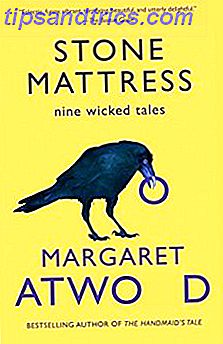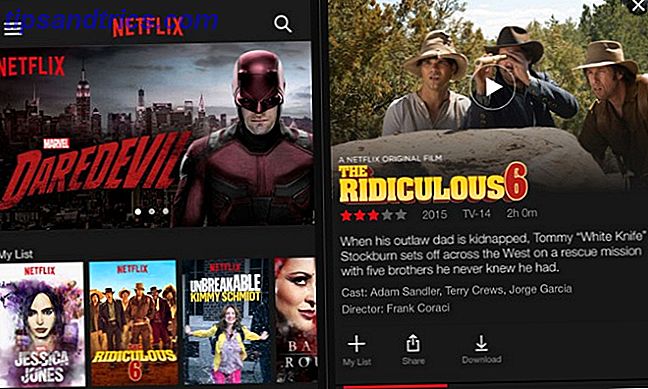Vidste du at når du tager et billede, tager du ikke bare et billede? Den resulterende JPG- eller RAW-fil indeholder faktisk mere information end de enkle bits og pixels, der udgør den scene, du har skudt - denne ekstra smule information hedder EXIF-data. Hvad EXIF-foto data er, hvordan finder man det, og hvordan man forstår det Hvad EXIF Fotodata er, hvordan finder man det, og hvordan man forstår det Næsten meget alle digitale kameraer, der er tilgængelige i dag, optager EXIF-data inden for hvert billede, du tager. Dataene er nyttige til forbedring af din fotografering og kan også være meget interessant, især hvis du er en nørd. Læs mere .
EXIF-data (Udskiftelig billedfil) kan omfatte ting som kameraets fabrikat og model, de eksponeringsindstillinger, der blev brugt under optagelsen, dato og tidspunkt for optagelsen og endda GPS-placeringen af hvor du var (som kaldes geotagging Geotagging-fotos: Hvad det er, og hvorfor du skal starte lige nu Geotagging-fotos: Hvad det er, og hvorfor du skal starte lige nu Geotagging er enkel, og der er mange grunde til, hvorfor du måske vil begynde at gøre det. Her er alt du behøver at vide, herunder hvordan man tilføjer og fjerner dine egne geotags. Læs mere).
Så når du uploader et foto til internettet, er det muligt, at du kan udsende din placering for hele verden at se!
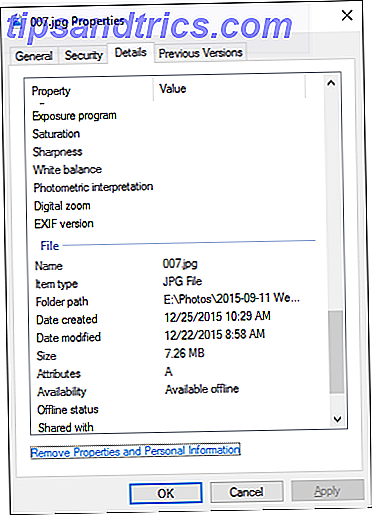
Heldigvis giver Windows 10 en nem måde at fjerne alle disse oplysninger ud af et billede, som kan komme i brug, næste gang du vil sende noget til Reddit, Flickr eller hvor som helst du deler dine billeder. 8 Pladser, der får feedback på Dine fotos 8 steder at få feedback på dine billeder En af de bedste måder at forbedre dine fotografiske færdigheder på er at samle ægte tilbagemelding fra folk, der ved, hvad de taler om. Disse otte steder er hvor du kan gøre netop det. Læs mere .
Sådan gør du: Højreklik på fotofilen, og vælg Egenskaber. Gå til fanen Detaljer og kig efter linket Fjern egenskaber og personlige oplysninger nederst i vinduet. Klik på det.
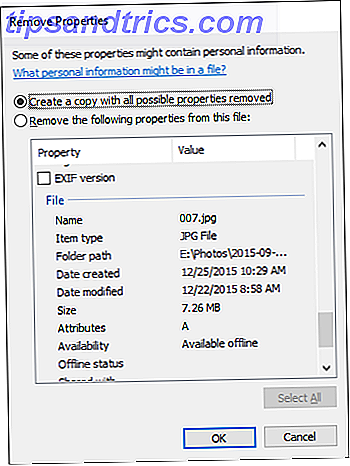
Nu kan du vælge enten at fjerne specifikke bits EXIF-data fra det aktuelle billede, eller du kan lave en separat kopi af billedet med alle de EXIF-data, der er fjernet. Bare klik på OK, efter du har besluttet. Færdig!
Hvis det ikke virker, kan du prøve en af disse alternative EXIF data-fjernmetoder. 3 måder at fjerne EXIF MetaData fra billeder (og hvorfor du måske vil) 3 måder at fjerne EXIF MetaData fra fotos (og hvorfor du måske vil) Vidste du, at de fleste kameraer integrerer skjulte oplysninger, kaldet metadata, i hvert taget fotografi? Og når du deler disse billeder, siger du ved at uploade dem til et socialt netværk, forbliver de skjulte oplysninger ofte indlejret? Læs mere i stedet.
Hvor ofte uploader du billeder til internettet? Er du sikker på at fjerne EXIF-data, før du gør det? Lad os vide i kommentarerne!